引言
钉钉作为一款集成了即时通讯、办公协同、应用中心等功能的企业级应用,越来越多的企业开始使用钉钉进行日常办公。钉钉上的Excel表格编辑功能是其中一项重要的办公工具,本文将详细介绍如何在钉钉上编辑Excel表格。
在钉钉中打开Excel表格
首先,我们需要在钉钉中找到并打开需要编辑的Excel表格。
步骤一:进入钉钉应用
打开钉钉应用,使用你的账户登录。如果你还没有账户,需要先注册一个钉钉账户。
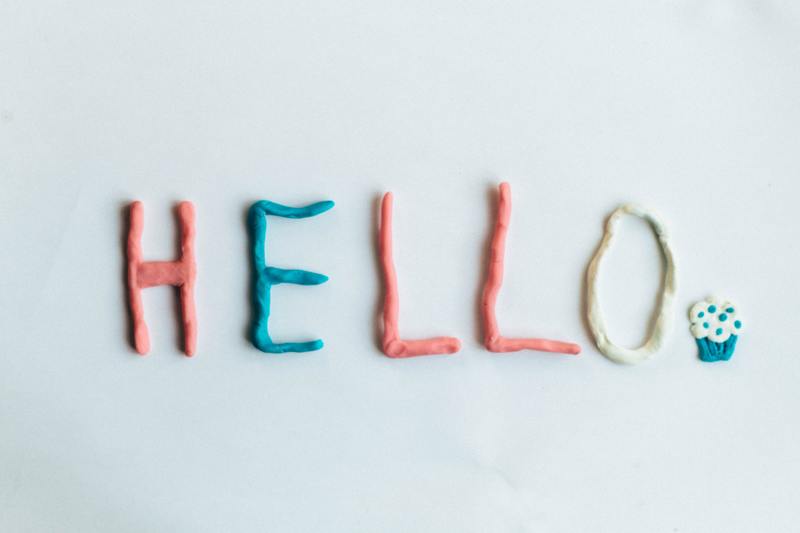
步骤二:导航到工作台
登录后,点击底部的“工作台”图标,进入工作台页面。在这里,你可以看到各种办公应用,包括“文件”应用。
步骤三:打开文件应用
在工作台页面中,找到并点击“文件”应用。在文件应用中,你可以浏览你所在团队或组织共享的所有文件。
步骤四:选择需要编辑的Excel文件
在文件列表中找到需要编辑的Excel文件,点击文件名即可打开该文件。
编辑Excel表格
在钉钉中打开Excel文件后,可以直接在浏览器中进行编辑。以下是编辑Excel表格的具体步骤:
步骤一:进入编辑模式
在文件预览页面,点击右上角的“编辑”按钮,进入Excel表格的编辑模式。
步骤二:进行表格编辑
在编辑模式下,你可以对Excel表格中的内容进行编辑。例如,添加或删除数据、修改单元格格式、插入公式等。与在电脑上使用Excel软件类似,钉钉的Excel编辑功能也支持多种常见的操作。
步骤三:保存修改
完成编辑后,点击页面右上角的“保存”按钮,保存对Excel表格所做的修改。钉钉会自动将修改同步到云端,确保文件的最新版本随时可用。
协作编辑Excel表格
钉钉不仅支持个人编辑Excel表格,还支持多人协作编辑。你可以邀请团队成员共同编辑同一个Excel文件。
步骤一:分享文件
在文件预览或编辑页面,点击右上角的“分享”按钮。你可以选择分享给特定的团队成员,或者生成一个共享链接,发送给需要协作的人员。
步骤二:设置权限
在分享文件时,可以设置不同的权限。例如,仅允许查看、不允许编辑,或者允许编辑。根据实际需求,选择合适的权限设置。
步骤三:实时协作编辑
被邀请的协作者可以通过钉钉直接打开并编辑该Excel文件。所有的修改都会实时同步,确保协作编辑的效率和准确性。
结论
钉钉上的Excel表格编辑功能极大地方便了企业和团队的日常办公需求。通过钉钉,你可以随时随地打开、编辑和分享Excel表格,实现高效的办公协同。希望本文的介绍能帮助你更好地使用钉钉进行Excel表格的编辑工作。










